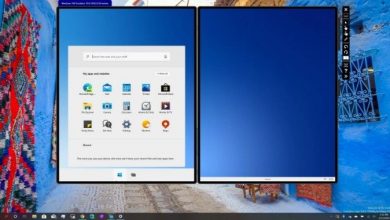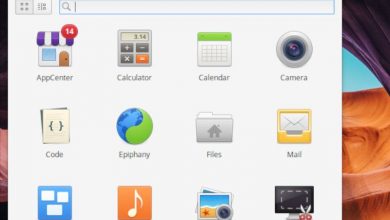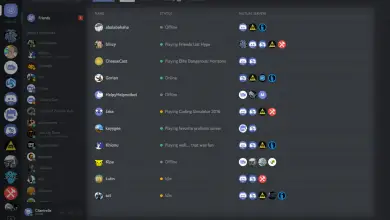Chrome macht seinen "Nachtmodus" für Windows 10 verfügbar

In seinem neuesten Update, dem Navigateur Das von Google entwickelte Chrome hat den Benutzern die vorteilhafte Funktion des Nachtmodus zur Verfügung gestellt, die es seinen Benutzern ermöglicht, das ursprüngliche Thema in ein angenehmeres für die Augen zu ändern.
Chrome passt sich tatsächlich an das Design an, das Sie in Windows 10 verwenden. Es gibt jedoch eine Möglichkeit, diesen Modus zu aktivieren, auch ohne das dunkle Design auf Ihrem Computer zu verwenden.
Wie aktiviere ich den Nachtmodus von Chrome?
Sie können dies einfach tun, indem Sie in das Windows-Menü "Einstellungen" gehen, dann "Personalisierung" und dann "Farben". In diesem Menü können Sie die Option „Dunkel“ aktivieren. Dadurch wird das Gesamtthema in einen optisch viel weniger aggressiven Farbton geändert und die Funktion in Chrome aktiviert.
Auf einem Mac hat das Aktivieren des Dunkelmodus die gleiche Wirkung auf den Chrome-Browser.
Im Moment funktioniert es nur bei einigen Leuten. Versionen nach dem 23. April werden von einer kleinen Anzahl von Personen getestet und werden laut einem Google Chrome-Community-Manager in zukünftigen Testversionen für andere Benutzer viel besser zugänglich sein.
Wie erzwinge ich den Nachtmodus in Google Chrome?
In Google Chrome ist eine Option integriert, mit der Sie den Nachtmodus erzwingen können. Es funktioniert unabhängig davon, ob die Profiländerung im System nicht aktiviert werden kann. Es funktioniert auch, wenn das Windows-Design auf "Löschen" eingestellt ist.

Suchen Sie Ihre Google Chrome-Verknüpfung auf Ihrem Desktop oder in Ihrem Startmenü. Klicken Sie mit der rechten Maustaste darauf und wählen Sie die Option "Eigenschaften" aus dem Dropdown-Menü.
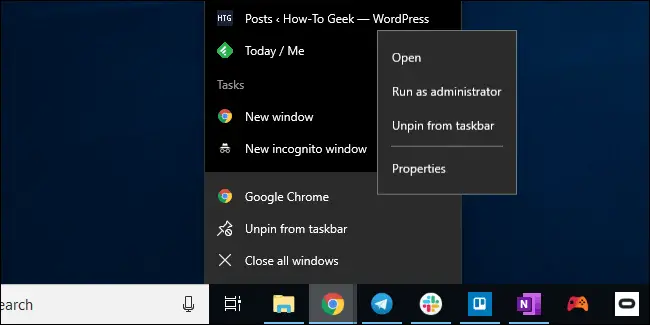
Klicken Sie im Textfeld "Standort" außerhalb der Anführungszeichen am Ende des Adresspfads, fügen Sie ein Leerzeichen hinzu und geben Sie "-force-dark-mode" ein
Es sollte so aussehen:
„C:\Programme (x86)\Google\Chrome\Anwendung\chrome.exe“ –force-dark-mode
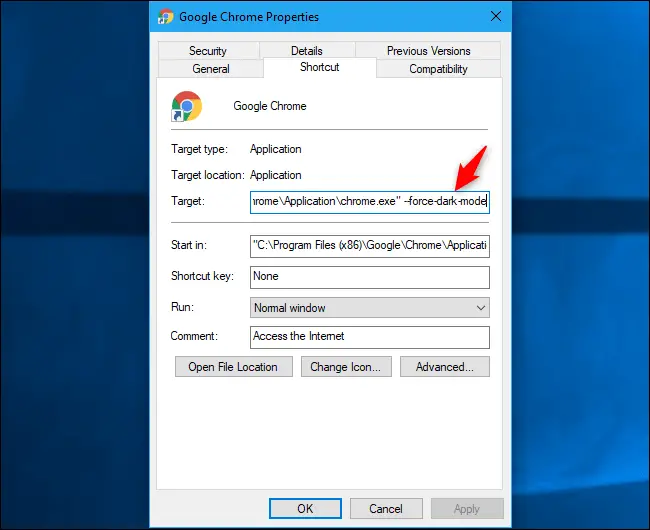
Wenn Google Chrome an einem anderen Ort installiert ist, kann dies variieren.
Klicken Sie auf „OK“, um die Änderungen zu speichern.
Verwenden Sie die Verknüpfung, um Google Chrome wie gewohnt beim Surfen im Internet zu öffnen. Das Öffnen dauert eine Weile, da die Änderungen im Zusammenhang mit dem in die Programmausführungszeile eingefügten Befehl übernommen werden.
Wenn alles gut gelaufen ist, sehen Sie nach einigen Sekunden das geöffnete Google Chrome-Fenster, das standardmäßig wie das Inkognito-Fenster aussieht.
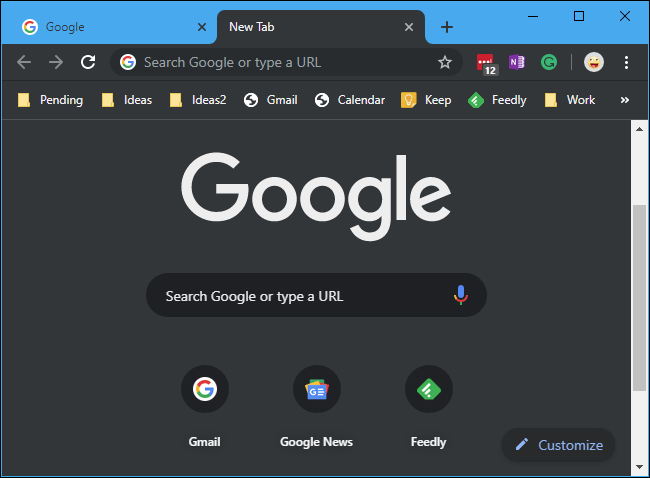
Wie gebe ich den Titelleisten eine Farbe?
Wenn Sie den Titeln Farbe hinzufügen oder entfernen möchten, gehen Sie zum Hauptmenü von Chrome und suchen Sie den folgenden Pfad: Einstellungen> Personalisierung> Farbschnittstelle. Aktivieren Sie die Option "Titelleisten und Fensterrahmen".
Wählen Sie die Farbe Ihrer Chrome-Leiste in Windows
Wenn diese Option aktiviert ist, verwendet die Chrome-Titelleiste die Farbe, die Sie im Bedienfeld „Verfügbare Farben“ konfiguriert haben.
Nachtmodus mit einem Thema aktivieren
Wenn Sie nicht zu viel am Aussehen Ihres Browsers ändern möchten oder eine ältere Version Ihres Betriebssystems wie Windows 7 haben, können Sie ein dunkles Design für Google Chrome installieren.
Der Google Chrome Store bietet hierfür eine Sammlung von offiziellen Themes. Gehen Sie einfach zum Chrome Web Store
Es ist noch dunkler als die Standard-Nachtversion von Google Chrome. Was auch immer Sie bevorzugen, es gibt andere Möglichkeiten, Ihr Sehvermögen zu schützen, von langen Zeiträumen bis hin zu weißem Licht.
Wir hoffen, Sie finden es nützlich!